Una de las preguntas más frecuentes de los usuarios de PDF es cómo convertir XLSX a PDF o XLS a PDF. La razón por la que la gente quiere guardar Excel como PDF es principalmente porque PDF es un formato de documento que es compatible con todos los dispositivos. No importa que lo abra en cualquier programa o aplicación, simplemente mantendrá el mismo aspecto. Pero XLS y XLSX son formatos de Excel que necesitan un programa específico para leer y editar.
Entonces, ¿cómo convertir archivos XLS y XLSX a PDF? Hay 5 opciones, incluido el EasePDF Online XLS / XLSX a PDF, Google Docs, Microsoft Excel, Mac Preview y PDFelement . En esta publicación, le mostraremos cómo usar estas herramientas paso a paso.
Opción 1. EasePDF Online XLS / XLSX a PDF
Su primera opción para la conversión de XLS a PDF o XLSX a PDF sería un convertidor en línea como EasePDF. De esta manera, puede convertir Excel a PDF sin descargar ningún software. En EasePDF, no solo puede crear PDF a partir de Word, Excel, PPT e imágenes, sino también convertir un PDF a otros formatos de archivo como Excel, Word, JPG, PNG, PPT, etc. Si es necesario, existen herramientas como PDF Editor , PDF Compresor , PDF Merger , PDF Spliter y más.
Además, EasePDF no tiene una limitación de dispositivo o sistema, puede acceder y convertir archivos en un dispositivo Windows, Mac, Android o iOS. Ahora veamos cómo funciona con la herramienta Excel a PDF.
Paso 1. Vaya a XLS / XLSX to PDF Converter en EasePDF.
Paso 2. Cargue su archivo XLS o XLSX. Puede cargar varios archivos de Excel a la vez. Haga clic en el botón "Cargar archivo (s)" para agregar el archivo .xls o.xlsx desde su dispositivo al servidor. O elija archivos de Excel de sus unidades en la nube como Google Drive y Dropbox.

Paso 3. Convierta. Una vez que agregue su archivo, EasePDF comenzará a convertir su archivo XLS o XLSX a PDF. Espere un minuto.
Paso 4. Cuando finalice el proceso de conversión, habrá un enlace de descarga en la página de resultados. Puede presionar el botón "Descargar" para descargar el documento PDF creado en su dispositivo local o guardarlo en sus unidades en la nube.
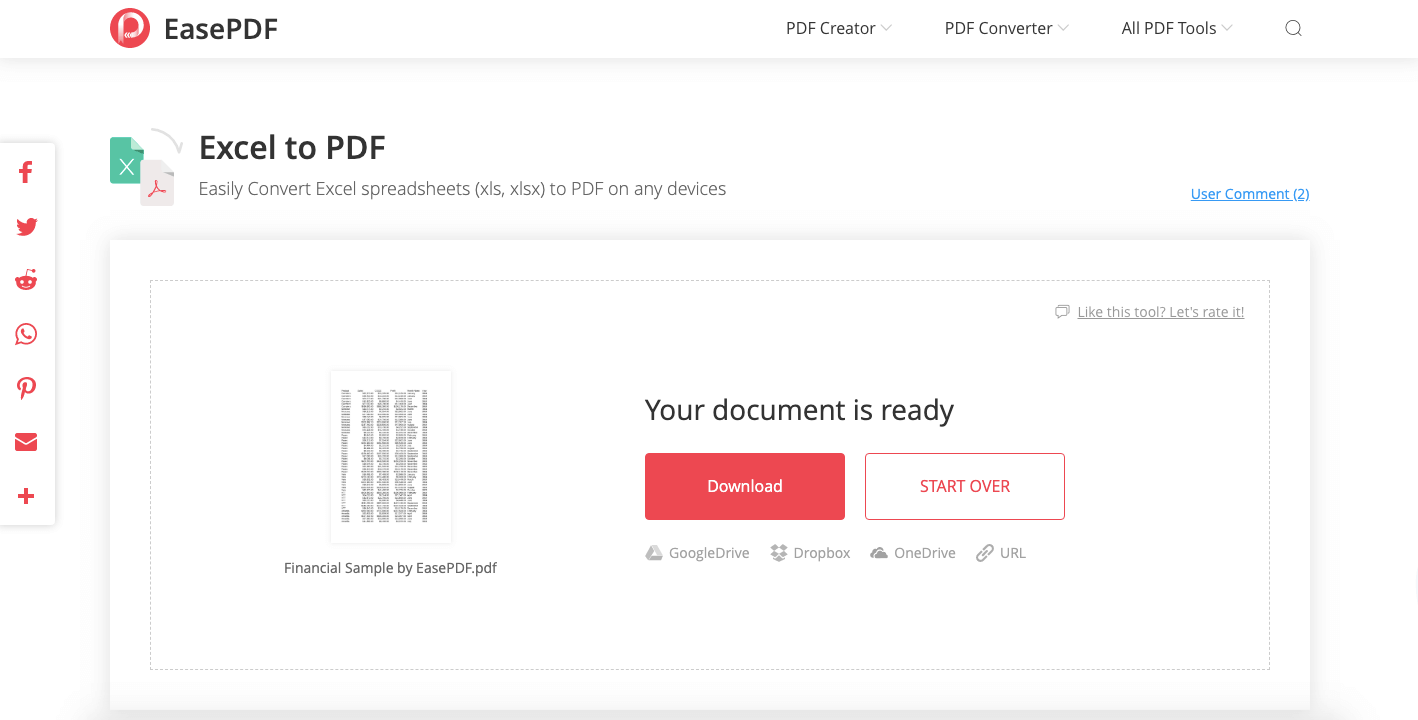
Eso es. En 4 sencillos pasos, ha convertido su archivo de Excel a PDF.
Opción 2. Google Docs
Además de EasePDF, Google Docs también es una buena opción cuando necesita convertir XLSX o XLS a PDF en línea. Google Docs y se puede utilizar como una alternativa en línea a Microsoft Office. Puede leer y editar Word, Excel, PowerPoint y TXT con Google Docs y guardarlos como otros formatos de documentos, incluido PDF.
Paso 1. Abra Google Docs en su navegador web e inicie sesión con su cuenta de Google.
Paso 2. Elija el pequeño icono "Archivo" para cargar la hoja de cálculo de Excel que desea convertir. Luego elija "Cargar"> "Seleccionar un archivo de su dispositivo", o simplemente suelte el archivo en el área de carga.

Paso 3. Su archivo XLS o XLSX se abrirá en el Editor de hojas en línea de Google Docs. En la barra de menú superior, vaya a "Archivo"> "Descargar"> "Documento PDF (.pdf)". Con eso, la hoja de cálculo de Excel se convertirá en un archivo PDF y se descargará en su dispositivo local.
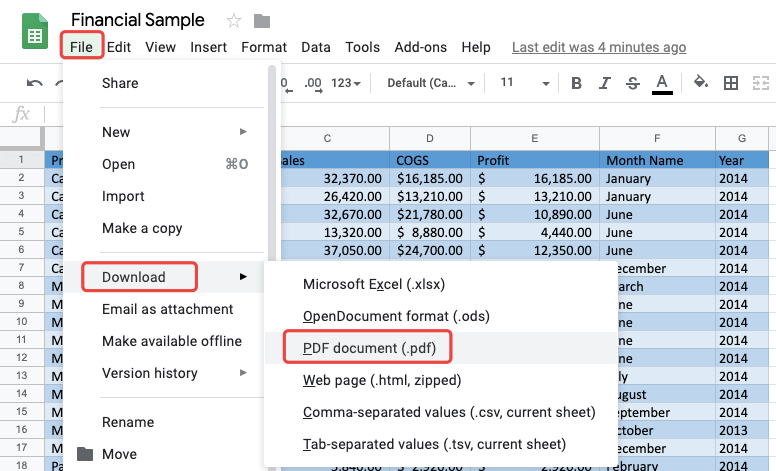
Consejos:
Existe una alternativa de Google Docs para convertir Excel a PDF en línea: OneDrive . Sube el archivo XLS o XLSX a tu OneDrive y ábrelo en Excel Online . Luego vaya a "Archivo"> "Imprimir". Cuando presione el botón "Imprimir" en el mensaje emergente, aparecerá una nueva ventana para mostrar un formato PDF de su Excel, elija "Guardar" y el PDF se creará y guardará en su dispositivo.
Opción 3. Microsoft Excel
Bajo la condición sin Internet, ¿podemos convertir Excel a PDF cuando no tenemos un convertidor en nuestra computadora? La respuesta es sí. Debe tener algunos programas como Microsoft Excel o WPS para abrir y leer las hojas de cálculo .xlsx y .xls, y eso es exactamente lo que le ayudará. Ahora veamos cómo funciona Microsoft Excel para convertir Excel a PDF.
Paso 1. Abra su hoja de cálculo XLSX o XLS con Microsoft Excel.
Paso 2. Haga clic en el menú "Archivo" y seleccione "Imprimir". Su hoja de cálculo de Excel se mostrará en la sección derecha. En las opciones de la impresora, elija "Microsoft Print to PDF Ready". Luego haga clic en el icono "Imprimir" que se encuentra sobre la impresora.
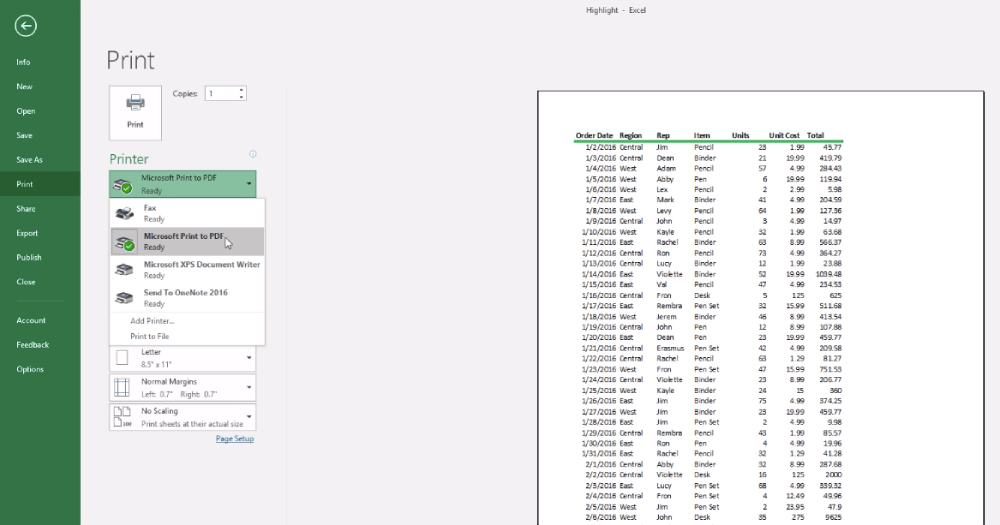
Paso 3. En la ventana recién abierta, establezca un nombre de archivo para el PDF creado y elija una ubicación para guardarlo. Luego haga clic en el botón "Guardar" y habrá terminado de convertir XLS o XLSX a PDF.
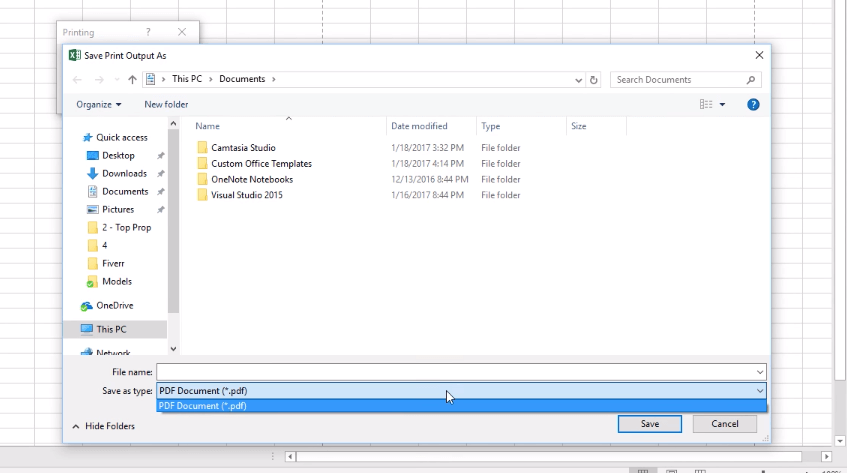
Opción 4. Mac Preview
Para los usuarios de Mac, puede usar la aplicación incorporada llamada Preview en computadoras Mac para convertir XLS o XLSX a PDF. Este programa de Mac Preview puede abrir documentos como Excel, Word, TXT, PPT e imágenes. Los pasos de conversión también son bastante simples.
Paso 1. Elija la hoja de cálculo de Excel que desea convertir, haga clic derecho sobre ella y elija "Abrir con"> "Preview" para abrirla con la aplicación Preview .
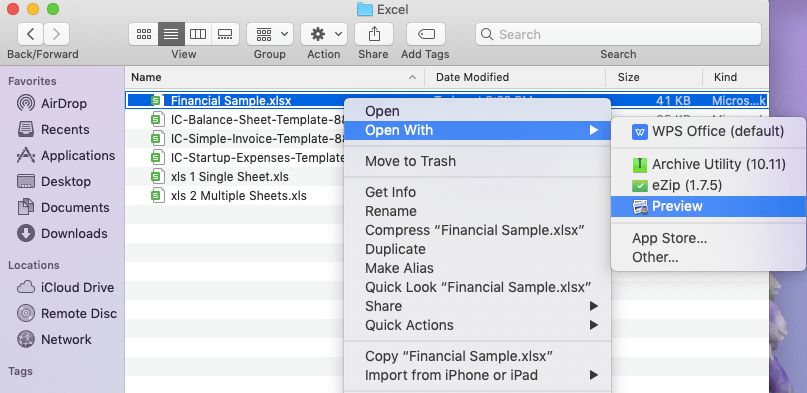
Paso 2. Haga clic en el menú "Archivo" y seleccione "Exportar como PDF".
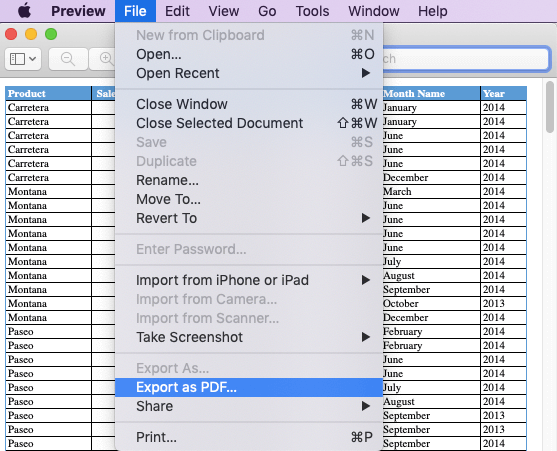
Paso 3. En el cuadro de diálogo emergente, cambie la extensión del archivo de .xls o .xlsx a .pdf, luego elija una carpeta de destino y haga clic en "Guardar".
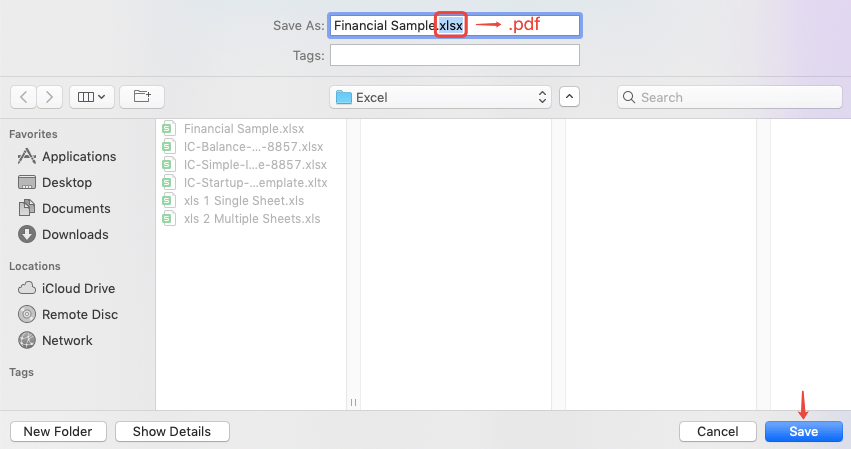
¡Cuan sencillo! Ahora ha creado un archivo PDF con Excel. Sin embargo, solo puede convertir una sola hoja en Excel con Mac Preview. Y esta hoja de tabla solo se puede guardar como un PDF de una sola página. Eso significa que si la hoja de su tabla es muy larga, se reducirá a un tamaño muy pequeño en el PDF y tendrá que hacer zoom para una mejor lectura cuando abra el PDF. Para evitar esta situación, le recomendamos que utilice EasePDF Excel to PDF Online Converter en su lugar.
Opción 5. PDFelement
PDFelement es una solución de PDF todo en uno para ayudarlo a convertir, crear, editar, comprimir y fusionar archivos PDF en computadoras Mac y Windows. PDFelement también le permite convertir XLS y XLSX a PDF. Estos son los pasos de cómo hacerlo.
Paso 1. Descargue PDFelement e instálelo en su computadora, luego inicie el programa.
Paso 2. Seleccione "Crear PDF" en la interfaz principal y elija un archivo de Excel .xls o .xlsx en su computadora, luego presione el botón "Abrir".
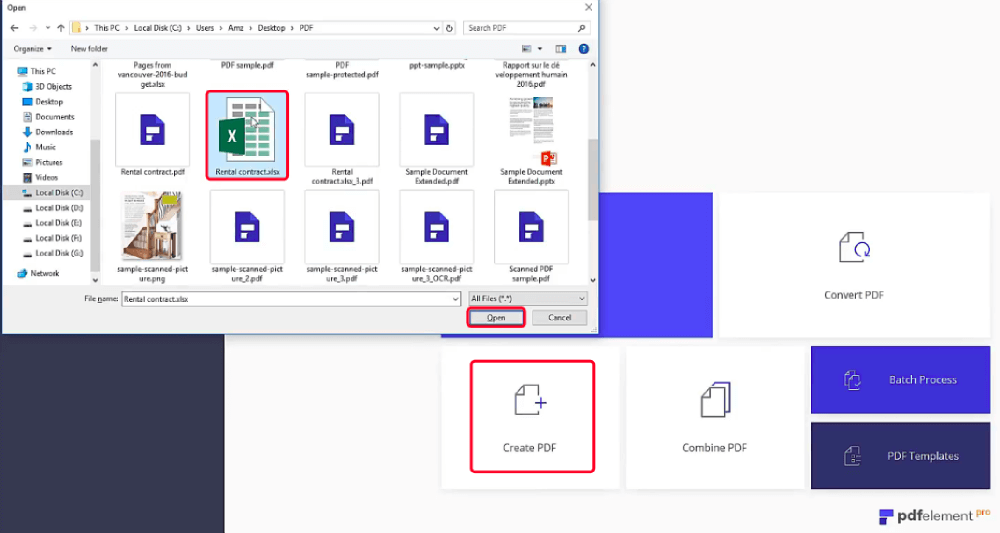
Paso 3. Vaya al menú "Archivo" en la parte superior y elija "Guardar". En el cuadro de diálogo de guardado, seleccione "Archivos PDF (*. Pdf)" como tipo de guardar, luego presione el botón "Guardar". ¡Hecho! Su archivo de Excel se ha convertido a un documento PDF ahora.
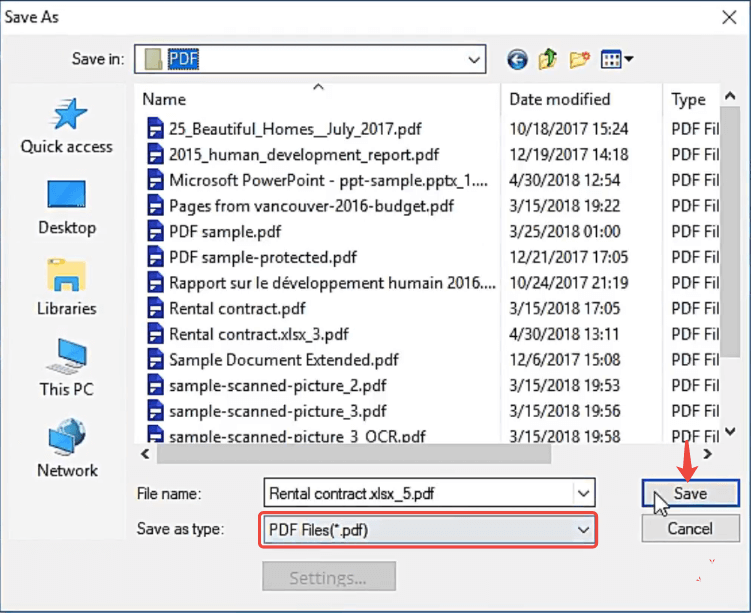
Conclusión
Creo que tiene la respuesta correcta sobre cómo convertir XLSX a PDF y cómo convertir XLS a PDF ahora. La forma más sencilla sería utilizar un convertidor de Excel a PDF en línea gratuito como EasePDF. Aparte de eso, Google Docs, OneDrive, Mac Preview y Microsoft Excel son buenas opciones porque son 100% gratis. Para los usuarios de Windows y Mac, también puede elegir PDFelement como su conversor de XLS / XLSX a PDF.
Para obtener más temas nuevos rápidamente, suscríbase a nuestros boletines. Si tiene algún problema con esta publicación, no dude en dejar un comentario o escribirnos a través de nuestra página de contacto .
¿Te resultó útil este artículo ¡Gracias por tus comentarios!
SÍ O NO























